凯立德移动导航系统使用手册
安装凯立德导航详细图文教程

安装凯立德导航详细图文教程思域送的导航质量还行,但是导航软件很垃圾,更换为凯立德导航软件后,不失为一款比较好的导航了,下面就凯立德导航软件的安装进行详细说明;第一步:下载相关软件地图及主程序1、地图下载:2621J09基础包解压密码:GPSHK160632第一分卷第二分卷二、2621J09实景文件三、路口放大文件file/e6eed25a第二步:下载主程序文件主程序文件和你的导航品牌型号有关,不同的型号需要不同的主程序才能正常运行,所以下载主程序前首先要确定自己的导航型号;目前思域送的导航有两种,早期送的是MIPS架构的畅行导航仪,需要下载MIPS架构的主程序,该主程序在群共享里有最新秋季版主程序;今年送的导航仪是畅行2010-C02,需要下载win 的主程序;如何区分自己的导航是哪个版本的呢有两个办法:一个办法是看导航仪上的标签,写着2010-C02的就是新版,反之就是老版;第二个办法是看存储卡,老版的存储卡是外置的,可以取下来用,新版的存储卡是内置的,只能用USB线联接到电脑;搞清楚导航的型号后,就可以下载对应的主程序了老版导航仪主程序下载地址:群共享里也有上传的压缩包,可直接下载使用新版导航仪主程序下载地址:第三步:安装1、解压地图包:解压密码是请用手工输入,勿复制2、新建一个文件夹:NaviOne打开解压的地图目录,可以看到如下图:3、将里面的文件和文件夹复制到你新建的navione目录中;4、解压主程序压缩包:解压密码是请用手工输入,勿复制5、打开解压的目录,可以看到下图:把这些文件和文件夹选择后复制到你新建的NaviOne目录中;有覆盖提示就选“是”其它的地图压缩包安装方法同上;最后将NaviOne这个目录复制到导航仪的根目录下;导航仪中原来的软件和程序可以自行备份后删除,至此,导航软件安装完成;打开navione目录后如下图:这样就说明你的导航软件安装基本正确了;第四步:设定拔掉电脑连线,开启导航仪,在系统主菜单中找到“导航设置”按钮,双击NaviOne文件夹,选择文件,点确定;注意:这一步经常有人忘记拔电脑连线,造成导航路径无法设定;另,打开文件夹时,需要双击才能打开;设定完成后,就可以试验导航软件的效果了;常见问题:1、搜不到星:原因一:无卫星信号;解决办法:去开阔地带试验,室内很难搜到卫星信号的;原因二:端口或波特率设定不正确;老版的导航参数为:com1 9600,新版的参数为:com2 9600 或com6 9600 或com2 4800解决办法:修改端口参数;群共享中有凯立德配置文件修改器,下载后修改navione\NaviResFile\文件,将其中的端口和波特率修改为正确数值;2、运行导航时提示:不是有效的win32文件原因:主程序版本不对;解决办法:根据导航的型号下载相对应的主程序;3、运行时提示:POI_DATA文件不存在,不能正常运行原因:地图安装错误解决办法:按上述要求安装地图文件;注意:下载地址会随着官方的地图更新随时更新,所以下载地址参考最新群共享的上传地址,安装方法都一样;。
安装凯立德导航详细图文教程
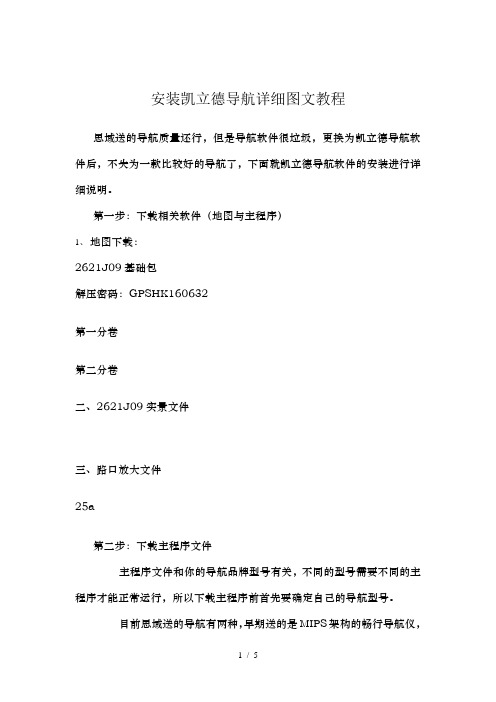
安装凯立德导航详细图文教程思域送的导航质量还行,但是导航软件很垃圾,更换为凯立德导航软件后,不失为一款比较好的导航了,下面就凯立德导航软件的安装进行详细说明。
第一步:下载相关软件(地图与主程序)1、地图下载:2621J09基础包解压密码:GPSHK160632第一分卷第二分卷二、2621J09实景文件三、路口放大文件25a第二步:下载主程序文件主程序文件和你的导航品牌型号有关,不同的型号需要不同的主程序才能正常运行,所以下载主程序前首先要确定自己的导航型号。
目前思域送的导航有两种,早期送的是MIPS架构的畅行导航仪,需要下载MIPS架构的主程序,该主程序在群共享里有(最新秋季版主程序)。
今年送的导航仪是畅行2010-C02,需要下载win ce6.0的主程序。
如何区分自己的导航是哪个版本的呢?有两个办法:一个办法是看导航仪上的标签,写着2010-C02的就是新版,反之就是老版。
第二个办法是看存储卡,老版的存储卡是外置的,可以取下来用,新版的存储卡是内置的,只能用USB线联接到电脑。
搞清楚导航的型号后,就可以下载对应的主程序了老版导航仪主程序下载地址:(群共享里也有上传的压缩包,可直接下载使用)新版导航仪主程序下载地址:第三步:安装1、解压地图包:解压密码是(请用手工输入,勿复制)2、新建一个文件夹:NaviOne打开解压的地图目录,可以看到如下图:3、将里面的文件和文件夹复制到你新建的navione目录中。
4、解压主程序压缩包:解压密码是(请用手工输入,勿复制)5、打开解压的目录,可以看到下图:把这些文件和文件夹选择后复制到你新建的NaviOne目录中。
(有覆盖提示就选“是”)其它的地图压缩包安装方法同上。
最后将NaviOne这个目录复制到导航仪的根目录下。
(导航仪中原来的软件和程序可以自行备份后删除),至此,导航软件安装完成。
打开navione目录后如下图:这样就说明你的导航软件安装基本正确了。
瑞风S3凯立德详细教程

1、准备一个U盘并且格式化选FAT32,下载凯立德主程序和和引导文件:2、凯立德主程序和引导文件如下:复制完成后再把Mobilenavigator文件夹和引导文件usbupdate0s.fge一起复制到U盘根目录里开改了:小三屏幕是电阻屏最好找张硬卡,开改前要先确保以前的导航要完全退出。
先把U盘插到档杆前面的USB口,钥匙插上打到ACC,进入了下面这个画面:点左下角start按钮,就是开始按钮:点第一个programs按钮:然后点弹出来的第三个Windows Explorer按钮:进入了类似于我的电脑一样的菜单:其中有个SDmemory的硬盘,这就是导航内置的空间,进去里面有个MobileNavigator文件夹,这是导航自带的原地图及主程序文件夹,可以直接删除也可以备份到u盘里再删除建议备一份然后返回(看最上面一栏,有前进后退按钮),找到你自己的U盘,进去,把你做好的那个主程序的那个MobileNavigator文件夹复制,再进入这个导航内置硬盘里面,选择粘贴,然后就等待吧,大概30分钟左右复制完了就OK了,按着文件夹不动,弹出来的菜单如下图所示,就和你鼠标点右键一样,CUT剪切,COPY复制,DELETE删除;RENAME重命名,还有个paste是粘贴.确认复制完了,钥匙断电,拔出来,U盘也拔出来,15秒再插钥匙,通电,MP5开启后,进入导航就完成了。
注:所有都搞好的了不用激活复制过去就能用。
说明:1、U盘最好是8G以上,且质量要好。
否则装不了。
2、改导航前要确保以前的导航要退出,否则会出现在安装的中途出错。
3、下载程序时要一次下载完,尽量不要中途中断后再续下,否则会安装不成功。
4、安装过程中不要乱点,可能会出现意外情况。
5、如以上都没问题还是装不了,不用担心,请重新格式化U盘,重新来过。
(包括重新下载)。
凯立德导航安卓零售版使用说明

凯立德【安卓零售版】使用说明一、界面和操作介绍:安卓零售版与车机的界面基本相同了,横屏显示,界面介绍如下(为便于介绍PS了下,后附具体说明):(一)浏览界面:1.路径规划:包括目的地、出发地、地址薄(家园版叫收藏夹),在导航状态下浏览地图时还会出现经由地选项。
此界面与浏览标(家园版叫光标了)、返回同时出现,需要在进入系统后或者在导航过程中长按屏幕(家园版为轻触)进入。
2.出发地、经由地(可选)和目的地:进入系统时只有车标和出发地或者代表当前位置的绿色圆点,在导航模式下才会出现目的地,如果有设置还会出现经由地。
3.指示栏:这里包括提示设置(可以选择安全、标准、简明三种提示方式)、地图模式设置(地图正北、图随车转、俯视图)和GPS指示。
4.电子眼:可以快速添加电子眼信息。
5.k码:进入k码显示和定位功能。
6.地图缩放和比例尺显示:比家园版多了个比例尺的显示。
7.底部菜单栏:包括功能(包含设置等,同家园版)、查找、常用(相当于家园版导航管理)、周边(快速查找目的地、导航路径、车标或浏览标周围的特定分类兴趣点)。
在它右边的三角箭头可以显示或者隐藏底部状态栏,再右边显示系统时间(导航模式下显示选路方式、剩余里程、剩余时间等信息)。
上方一点显示车标或者浏览标的地理位置(导航模式下还显示当地广播电台名称、频率)。
(二)导航界面:1.行程说明:进入行程说明界面,可以选择浏览或避开某一段路径。
2.目的地指示:显示目的地的名称。
3.复诵:点击可复诵上一次语音提示信息。
Ps:此图为俯视图模式,前方可以看得更远。
(三)操作介绍:1.地图移动:长按地图进入浏览模式,地图操作与家园版不同,移动地图时需点击目的位置,不支持地图拖拽。
2.定位:快速移动到该兴趣点所在位置,可以点击“上一个”、“下一个”定位到同列表中的其他兴趣点,也可以点击“周边”进入周边快速搜索。
3.改变位置和设定:进入浏览界面并定位到该兴趣点,移动地图到需要的位置后可以点击左侧的“设定”来完成对兴趣点的重新定位。
凯立德详解
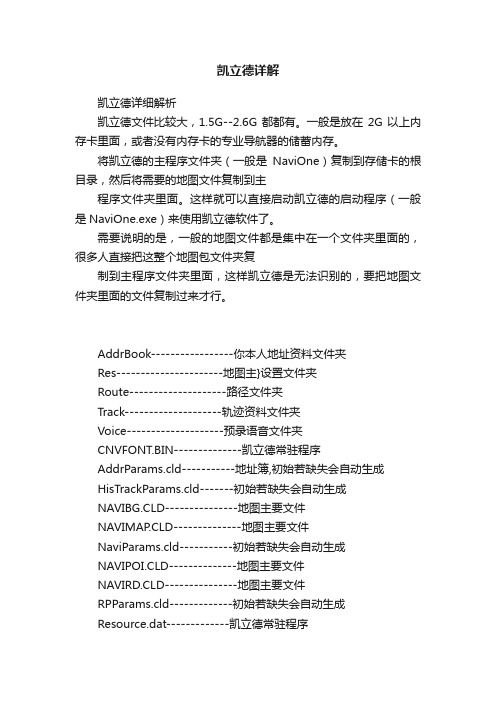
凯立德详解凯立德详细解析凯立德文件比较大,1.5G--2.6G都都有。
一般是放在2G以上内存卡里面,或者没有内存卡的专业导航器的储蓄内存。
将凯立德的主程序文件夹(一般是NaviOne)复制到存储卡的根目录,然后将需要的地图文件复制到主程序文件夹里面。
这样就可以直接启动凯立德的启动程序(一般是NaviOne.exe)来使用凯立德软件了。
需要说明的是,一般的地图文件都是集中在一个文件夹里面的,很多人直接把这整个地图包文件夹复制到主程序文件夹里面,这样凯立德是无法识别的,要把地图文件夹里面的文件复制过来才行。
AddrBook-----------------你本人地址资料文件夹Res----------------------地图主}设置文件夹Route--------------------路径文件夹Track--------------------轨迹资料文件夹Voice--------------------预录语音文件夹CNVFONT.BIN--------------凯立德常驻程序AddrParams.cld-----------地址簿,初始若缺失会自动生成HisTrackParams.cld-------初始若缺失会自动生成NAVIBG.CLD---------------地图主要文件NAVIMAP.CLD--------------地图主要文件NaviParams.cld-----------初始若缺失会自动生成NAVIPOI.CLD--------------地图主要文件NAVIRD.CLD---------------地图主要文件RPParams.cld-------------初始若缺失会自动生成Resource.dat-------------凯立德常驻程序Resource.irf-------------凯立德常驻程序VOICEWAVE.VPK------------凯立德常驻程序Loader.ini---------------文件路径及横竖屏设置NAVICONFIG.txt-----------收星端口及波特率设置config.exe---------------全屏起动GPSLoader.exe------------全屏起动含设置NaviOne.exe--------------凯立德常驻程序carelandnaviconfig.dll---凯立德常驻程序CarelandNaviMain.dll-----凯立德常驻程序CarelandNaviRender.dll---凯立德常驻程序CarelandNaviSymbol.dll---凯立德常驻程序CareLandRWRS.dll---------手写相关NaviColor.dll------------凯立德常驻程序NaviOne.dll--------------凯立德常驻程序Phrase2.dll--------------凯立德常驻程序而POI_DATA和 PT_DATA 这两个文件夹直接复制进主程序文件夹就行了。
凯立德导航各文件功能详解

凯立德导航各文件功能详解凯立德导航是一款在汽车导航领域广受欢迎的应用程序,它提供了许多有用的功能来帮助驾驶者找到最佳的路线和目的地。
在这篇文章中,我们将详细介绍凯立德导航所包含的各文件功能,以帮助用户更好地了解和使用该应用程序。
1. 地图文件:地图文件是凯立德导航的核心文件之一,它包含了全球范围内的地理信息数据。
这些数据包括道路、建筑物、地标和其他重要的地理特征。
地图文件的更新是非常重要的,以确保用户获取到最新的道路和地理信息。
用户可以通过凯立德导航的官方网站或应用程序内的地图更新功能来获取最新的地图文件。
2. POI文件:POI文件是指“兴趣点”文件,它包含了各种各样的地理位置信息,如餐厅、加油站、酒店、银行等。
这些POI文件可以帮助用户在导航过程中找到附近的服务设施。
用户可以通过凯立德导航的搜索功能来查找特定类型的POI,并且导航系统会将这些POI显示在地图上,以便用户更方便地找到目的地。
3. 语音文件:语音文件是凯立德导航中的一个重要组成部分,它包含了导航系统的语音提示和指导信息。
这些语音文件可以帮助驾驶者在驾驶过程中听到导航系统发出的语音提示,如转弯指示、目的地距离等。
用户可以通过导航系统的设置菜单来选择和更改语音文件,以适应自己的语言和喜好。
4. 车辆配置文件:车辆配置文件是凯立德导航中的一个个性化设置,它包含了用户的车辆信息和偏好设置。
用户可以通过车辆配置文件来设置车辆类型、车辆尺寸、偏好路线等。
导航系统会根据车辆配置文件来提供最佳的导航路线和避免不适合车辆的道路。
5. 历史记录文件:历史记录文件是凯立德导航中的一个记录功能,它记录了用户的导航历史和目的地信息。
用户可以通过历史记录文件来查看之前的导航记录,并且可以选择重新导航到之前的目的地。
历史记录文件可以帮助用户更方便地管理和查找之前的导航信息。
6. 路线规划文件:路线规划文件是凯立德导航中的一个重要功能,它用于计算和优化最佳的导航路线。
凯立德移动导航系统 说明书
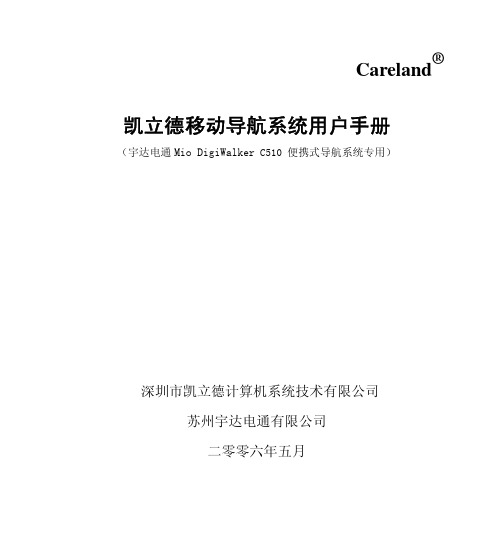
Careland®凯立德移动导航系统用户手册(宇达电通Mio DigiWalker C510 便携式导航系统专用)深圳市凯立德计算机系统技术有限公司苏州宇达电通有限公司二零零六年五月版权声明本手册提到的公司名称或商标归其各自持有者所有,各自公司保留各自商标持有权和所有自版权。
Mio DigiWalker是苏州宇达电通有限公司注册商标,受国际商标法的保护!Careland®是深圳市凯立德计算机系统技术有限公司注册商标,受中华人民共和国商标法的保护;《凯立德移动导航系统用户手册》以及配套系统软件的版权属本公司所有,受中华人民共和国著作权法及知识产权法保护。
任何人及单位未经本公司授权许可,不得擅自侵占和使用Careland®商标,不得复制和仿造本手册及配套系统软件的全部或部分内容。
深圳市凯立德计算机系统技术有限公司苏州宇达电通有限公司二零零六年五月特别提示一、汽车行驶提示在汽车驾驶过程中查看导航系统屏幕,可能会导致严重的交通事故。
为了避免事故的发生,请在停车后操作此系统。
本系统内地图可能与实际路况有所不同,因此只作为参考之用,请在遵守实际交通规则的前提下使用本系统。
若因使用本系统而发生交通事故或其它任何事故,本公司将不负任何责任。
二、GPS信号接受提示在建筑物密集区和高架桥下行驶,以及天气变化或卫星信号关闭等因素,都可能影响GPS信号的接收,从而导致不能定位或定位不准、导航操作失败以及系统功能失常等现象的发生。
GPS是美国政府所有的全球卫星定位系统,本系统及本公司或其代理商不能每时每刻保证其定位精度。
三、操作说明操作时请您遵循相关移动设备的操作规则和要求,否则,会出现系统运行不正常或停止响应的情况,此情况下请关闭移动设备(如智能手机、掌上计算机),并重新启动该系统。
目录一、 系统概述 (1)二、 软件安装 (1)三、 系统启动 (2)四、 地图主界面按键功能说明和基本操作 (4)1、主要按键功能说明 (4)2、基本操作 (6)2.1 地图的移动和缩放 (6)2.2 白天夜晚模式快速切换 (7)2.3 设定目的地/地点检索 (8)2.3.1 快拼检索设置 (9)2.3.2 关键字检索 (12)2.3.3 地址簿管理 (15)2.3.4 附近设施的设置 (20)2.3.5 交叉路口的设置 (22)2.3.6 近期地点的设置 (25)2.3.7 餐厅设施的设置 (27)2.3.8 饭店旅馆的设置 (30)2.3.9 加油站的设置 (33)2.3.10 购物商场的设置 (36)2.3.11 娱乐地址的设置 (39)2.3.12 休闲地址的设置 (42)2.3.13 停车场的设置 (45)2.3.14 医院地址的设置 (48)2.3.15 交通信息的设置 (51)2.3.16 银行地址的设置 (54)2.4 地图的设置 (57)2.4.1 改变视图的设置 (57)2.4.2 版本信息 (59)2.5 系统参数设置 (59)2.5.1 GPS状态的设定 (60)2.5.2 关于信息的查看 (61)2.6 时间设置 (62)2.7 导航搜索条件的设置 (63)2.7.1 路径规划设置 (64)2.7.2 导航模式设置 (65)2.7.3 避免路径的设置 (66)2.7.4 超速警告设置 (67)1.语音提示的设置 (67)2.限制速度的设置 (68)2.8 恢复出厂设置 (69)2.9 蓝牙状态设置 (70)2.10 在路径导引过程中画面中的显示模式 (71)2.11 语音提示 (73)2.12 查看行程说明 (74)2.13 设置背光亮度 (74)免责声明 (76)一、系统概述凯立德移动导航系统是一种运行于移动设备(如智能手机、掌上电脑等)上的应用软件系统,它是利用GPS卫星信号接收器将移动设备位置精确自主定位,并显示在导航电子地图上,使用者设定目的地后,系统会自动计算出一条最佳路径,同时在行进过程中会有自动语音提示,帮助使用者安全、快捷地到达目的地。
凯立德导航软件使用说明

凯立德手机导航软件v3.02最新版下载说明0907凯立德, 手机, 软件, 导航, 下载新数据、新引擎、新功能、新设计、全新地图,凯立德手机导航软件将再次引领新一轮的手机导航流行风潮。
2009年7月初,凯立德手机导航软件又进行了一次大的版本升级,目前最新版本已经升级到V3.02。
此次更新后的软件版本将广泛的适用于Symbian S60V3、Windows Mobile 5.0/6.0/6.1及以上系统且具备GPS导航功能的大部分手机和部分Linux导航手机。
下载方式:请登录/down.php,进入以后选择自己的机型就可以下载了。
因为专业,所以心系关怀作为中国GPS导航软件第一品牌的凯立德,在导航领域的10年发展,其产品的专业性已经被广大用户所认可,所获得的各种奖项更是被业内人士所肯定。
此次发布的凯立德手机导航软件产品在之前众多产品的基础上除了为用户提供了更加专业的电子地图和导航功能外,软件的操作也更加人性化,无处不体现着软件对用户的关怀以及对用户真正需求的满足。
全功能全覆盖的免费贴身电子地图此次的版本升级,凯立德手机导航软件不仅为广大用户提供了基础导航数据的免费升级下载服务,同时还大范围的扩充了电子地图的兴趣点(POI)信息,为广大导航用户提供覆盖全国路网和包含750万个以上精确兴趣点(POI)的电子地图。
道路总里程200万公里,含括4个直辖市,33个省级行政区域(包含香港、澳门)以及25个省会城市,333个地级市,2862个县级行政单位,3万个乡镇级行政单位,部分沿海城市及经济发达地区,基本实现村村通。
软件本身还提供基于电子地图的免费地图浏览功能、快速查找目的地和兴趣点(POI)功能,极大的丰富了导航类手机软件的功能。
专业导航按需付费此次升级的凯立德手机导航软件为用户提供免费下载获取,免费导航服务,每次语音导航收取人民币2元的导航服务费用(不含GPRS流量费),不导航不收费。
相比众多的PC和PND (便携式自导航系统)导航软件几百元甚至上千元的导航费用来说可谓是为用户极大的节约了使用费用。
- 1、下载文档前请自行甄别文档内容的完整性,平台不提供额外的编辑、内容补充、找答案等附加服务。
- 2、"仅部分预览"的文档,不可在线预览部分如存在完整性等问题,可反馈申请退款(可完整预览的文档不适用该条件!)。
- 3、如文档侵犯您的权益,请联系客服反馈,我们会尽快为您处理(人工客服工作时间:9:00-18:30)。
Q:如需要对本产品进行正版验证? A:请登录 的[产品正版验证]专区进行正
版验证。
Q:如需要进行系统升级? A:请登陆凯立德官方网站 的产品中心,
在地图主界面上点击【功能】>【帮助】,进入帮助功能菜单。
4
手势命令的使用
5 手势命令的使用
使用手势命令可快速实现如下功能,如“地图放大”、“地图缩小”、 “增大音量”、“减小音量”、 “去单位”、“回家”、“返航”。
在导航地图上,画一个手势动作,即可实现相应功能。
命令符号
命令画法方向
相应功能
竖直向上画一条直线 放大地图比例尺。
Q:凯立德移动导航系统只是用来导航的么? A:使用凯立德移动导航系统,不仅可以用来导航,还可以使用其中
的“智能周边检索”功能,来查找更多您想去的地方,例如餐厅、 酒店、加油站等等。具体操作如下:
点击【周边】。
选择您想查找的兴趣点类别即可。
Q:如果对凯立德我有其它问题要咨询? A:请致电凯立德客户服务电话:400-886-0118
快速入门
1 快速入门
第一步 启动系统 点击功能列表中移动导航系统图标,启动系统。
点击【接受】进入导航系统。
第二步 自动定位出发地
第三步 设定目的地
GPS 自动搜索卫星,自动定位出发 以将深圳市“世界之窗”设定为目
地。
的地为例。
导航仪接收到 3 颗或 3 颗以上卫星 信号时系统将自动定位当前所在地 为出发地 。
模拟导航.......................................................................... 13 查看行程说明 .................................................................. 14 取消导航路径 .................................................................. 14 记录行驶轨迹 .................................................................. 14 停止记录轨迹 .................................................................. 14 常用地点.......................................................................... 14 返航.................................................................................. 15
17 车标
当前所在地图位置或出发地位置,车标方向表 示行驶方向。
18 设置目的地按钮 点击按钮将浏览标所在地设置为目的地。
ቤተ መጻሕፍቲ ባይዱ
19 设置出发地按钮 点击按钮将浏览标所在地设置为出发地。
20 存入地址簿按钮 点击按钮将浏览标所在地存入地址簿。
21 浏览标
浏览的目标地点在地图上的位置。
22 地点名称显示栏 显示地图上当前地点的行政区域、道路名称。
6.请使存储卡如 SD 卡保持在可读写状态,否则无法使用存入地址簿、 保存轨迹等功能。
7.如需升级或咨询,请与经销商联系或拨打 400-886-0118。
8.针对每一套硬件载体本公司仅提供一套产品和一个授权码,请您妥 善保管和使用相关硬件。因硬件的丢失或故障原因而造成导航系统不 可继续使用的,本公司概不负责。
竖直向下画一条直线 缩小地图比例尺。
水平向右画一条直线 增大音量。
水平向左画一条直线 顺时针画一个圆圈
减小音量。 规划去单位的导航路径。 (请先设置好“单位”)
逆时针画一个圆圈
规划回家的导航路径。 (请先设置好“家”)
从左至右画一个钩
规划返航路径。 (请先规划一条路径)
所画的手势命令未能识别。
5
系统界面介绍 注:手势命令功能为硬件厂商定制功能,请依实物为准。
点击图标放大地图比例尺。
9 缩小图标
点击图标缩小地图比例尺。
10 语音提示
点击图标播放导航语音提示。
11 时间
导航状态时显示离目的地的参考剩余时间,非 导航状态且收到卫星信号时显示卫星时间。
12 路程
导航状态时显示离目的地参考剩余路程。
13 常用功能按钮
点击进入常用功能操作界面。在导航界面中, 停止界面操作 10 秒后,该按钮将自动隐藏。
9.本套手册中所述内容仅作为介绍功能操作所用,因软件不断升级变 化,实际使用中请以实物为准。
10. 请使用正版软件产品,否则本公司不提供任何售后服务,且保留 追究一切侵权责任的权利。
11.此导航软件由深圳市凯立德计算机系统技术有限公司提供,最终解 释权归深圳市凯立德计算机系统技术有限公司。
目录
目录
3.由于道路和设施点的易变性和 GPS 卫星定位系统所要求的地图准确 性,请您使用正版软件并及时更新。
4.规划路径和语音提示是系统根据电子地图计算的结果,驾驶人需根 据实际道路情况行驶。
5.操作时请您同时遵循相关硬件设备的操作规则和要求,否则会出现 系统运行不正常或停止响应的情况,如果出现以上现象请关闭硬件设 备(如智能手机、掌上电脑),并重新启动系统。
10 地址簿管理 ......................................................................... 15 11 轨迹管理 ............................................................................. 17 12 系统设置 ............................................................................. 18
点击图标可切换地图视图模式( 表示“地 图正北”、 表示“图随车转”、 表示 “鸟瞰模式”)。
显示卫星信号接收状态。 表示 GPS 设置不正 确; 表示暂未收到信号; 表示收到信号。 显示当前地图比例尺。点击图标可在“1:5km”、 “1:1km”、“1:100m”之间快速切换。
6
系统界面介绍
8 放大图标
特别提示
1.在汽车驾驶过程中,驾驶员必须确保汽车的安全行驶。切勿因查看 导航系统影响了安全驾驶,这可能会导致严重的交通事故。严禁在驾 车过程中操作此系统,并请遵守实际交通规则。
2.GPS 全球卫星定位系统是美国政府所提供和维护。在建筑物密集区 和高架桥下行驶,以及天气变化等因素,都可能影响 GPS 信号的接收, 从而导致不能定位、定位不准、导航操作失败和系统功能失常等现象 的发生。
1 快速入门 ............................................................................... 1 2 启动系统 ............................................................................... 4 3 关闭系统 ............................................................................... 4 4 系统帮助的使用.................................................................... 4 5 手势命令的使用.................................................................... 5 6 系统界面介绍 ....................................................................... 6 7 查找兴趣点 ........................................................................... 9 8 行程管理 ............................................................................. 10 9 常用功能 ............................................................................. 12
系统为您自动计算出最佳路径,并 以红色粗线标明。按照语音提示, 轻松享受驾驶乐趣。
2
快速入门
小贴士
Q:我的 GPS 找不到卫星信号怎么办? A:首先请检查 GPS 安装和配置情况。
此外,阴天、障碍物或高速行驶等因素都有可能影响 GPS 接收器 对卫星信号的接收,当用户离开或改善这种环境(如添加 GPS 增 强天线)后,系统即可找到卫星信号,并且系统将自动定位。
14 周边操作按钮
点击进入智能周边查找界面,查找当前点周边 分类设施。在导航界面中,停止界面操作 10 秒后,该按钮将自动隐藏。
15 查找按钮
点击进入查找界面。在导航界面中,停止界面 操作 10 秒后,该按钮将自动隐藏。
16 功能按钮
点击进入系统功能界面。在导航界面中,停止 界面操作 10 秒后,该按钮将自动隐藏。
23 退出
退出当前操作并返回地图界面。
24 前翻
定位前一个兴趣点。
25 后翻
定位后一个兴趣点。
7
系统界面介绍
26
显示、隐藏按钮
浏览地图界面时,点击按钮显示或者隐藏“功 能、查找、周边、常用”功能操作按钮。
